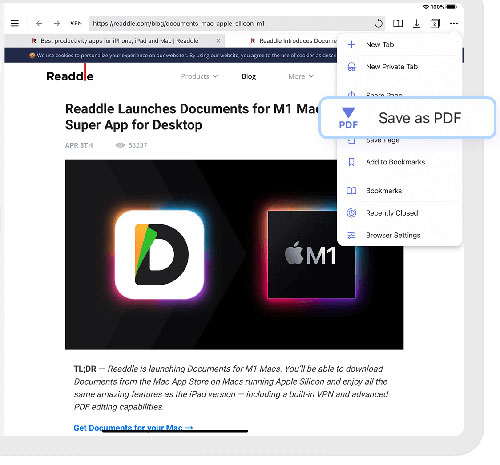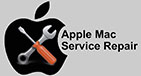Πως μπορώ να αποθηκεύσω αρχεία PDF στο iPhone μου;
Κατά την περιήγηση μας στο διαδίκτυο πολλές φορές συναντάμε αρχεία PDF όπως σημειώσεις, οδηγούς ή οδηγίες χρήσης τα οποία θέλουμε να αποθηκέυσουμε για να ανατρέξουμε αργότερα. Πως μπορούμε να αποθηκεύσουμε PDF αρχεία στο iPhone κινητό μας; Στα συστήματα IOS που διαθέτουν τα IPhone κινητά συναντάμε διαφορετικούς τρόπους με τους οποίους μπορούμε να αποθηκεύσουμε και να διαχειριστούμε αρχεία PDF.
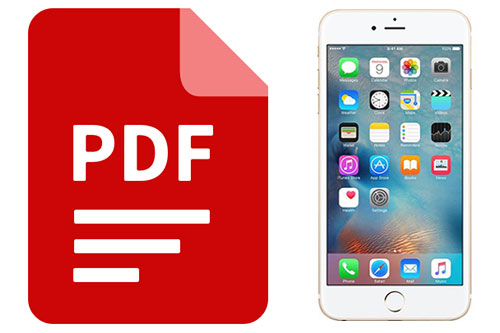
Αποθήκευση στο Cloud (σύννεφο)
Τα IOS συστήματα μας δίνουν την δυνατότητα να αποθηκεύσουμε τα αρχεία PDF απευθείας σε κάποια εφαρμογή Cloud και να έχουμε πρόσβαση σε αυτά και εκτός σύνδεσης. Μπορούμε να τα αποθηκεύσουμε στο iCloud ή την εφαρμογή iBooks που διαθέτει το iPhone μας, είτε σε κάποια άλλη εφαρμογή Cloud της επιλογής μας όπως το Google Drive, Dropbox κλπ.
01
Ανοίξτε το αρχείο PDF που θέλετε να αποθηκεύσετε
02
Πατήστε το κουμπί διαμοιρασμού που είναι τετράγωνο με ένα βέλος προς τα επάνω το οποίο θα ανοίξει ένα νέο μενού.
03
Πηγαίνοντας προς τα κάτω στο μενού βρίσκεται και πατάτε στην επιλογή
"Αποθήκευση στα αρχεία"
04
Μία νέα σελίδα θα ανοίξει στην οποία μπορείτε να πατήσετε στην εφαρμογή που θέλετε να αποθηκεύσετε το αρχείο σας (iCloud, Google Drive κλπ)
05
Στη συνέχεια πατάτε "Αποθήκευση"
Αποθηκεύοντας το αρχείο PDF σε κάποια από τις προεγκατεστημένες εφαρμογές του iPhone οπως το iCloud ή το iBooks έχετε πρόσβαση σε αυτό το αρχείο από όλες τις συσκευές Apple που είστε συνδεδεμένοι. Αντίστοιχα αν επιλέξετε να το αποθηκέυσετε στο Google drive έχετε πρόσβαση σε αυτό και στις υπόλοιπες συσκευές που το έχετε εγκαταστήσει. Πλέον μπορείτε να έχετε πρόσβαση στο αρχείο PDF απευθείας στο τηλέφωνο σας ακόμα και αν είστε εκτός σύνδεσης στο διαδίκτυο.
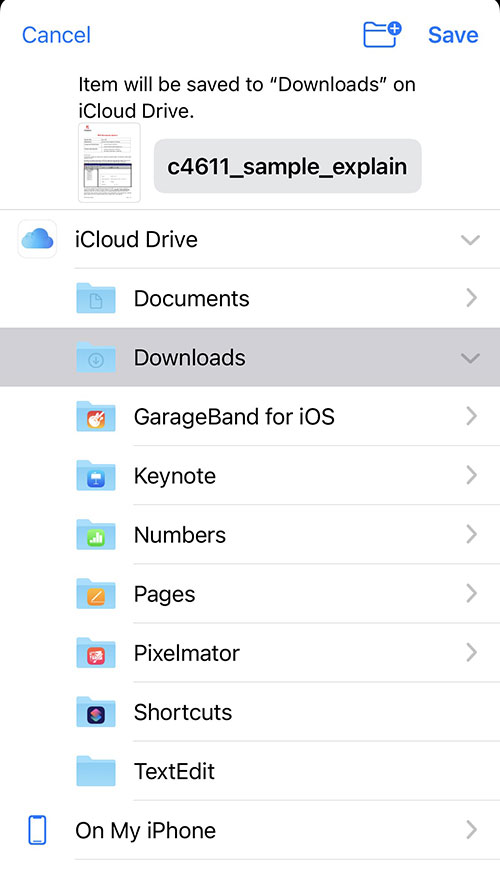
Αποθηκεύοντας το αρχείο PDF σε κάποια από τις προεγκατεστημένες εφαρμογές του iPhone οπως το iCloud ή το iBooks έχετε πρόσβαση σε αυτό το αρχείο από όλες τις συσκευές Apple που είστε συνδεδεμένοι.
Αποθήκευση στον αποθηκευτικό χώρο της συσκευής
Στα νεότερα συστήματα IOS μας δίνεται η επιλογή να αποθηκεύσουμε PDF αρχεία τοπικά στην μνήμη της συσκευής μας και να έχουμε πρόσβαση σε αυτά και εκτός σύνδεσης στο διαδίκτυο. Αυτά τα αρχεία PDF ανοίγουν με την εφαρμογή Safari εκτός αν έχουμε εγκαταστήσει κάποια εφαρμογή για άνοιγμα και επεξεργασία αρχείων PDF όπως το Adobe reader, την οποία θα βρούμε διαθέσιμη στο App store.
01
Ανοίξτε το αρχείο PDF που θέλετε να αποθηκεύσετε
02
Πατήστε το κουμπί διαμοιρασμού που είναι τετράγωνο με ένα βέλος προς τα επάνω το οποίο θα ανοίξει ένα νέο μενού.
03
Πηγαίνοντας προς τα κάτω στο μενού βρίσκεται και πατάτε στην επιλογή
"Αποθήκευση στα αρχεία"
04
Μία νέα σελίδα θα ανοίξει στην οποία επιλέγεται το μενού
"Στο iPhone μου"
05
Επιλέγεται από την λίστα που σας εμφανίζεται σε ποιο φάκελο της συσκευής σας θέλετε να αποθηκευτεί το αρχείο PDF
06
Στη συνέχεια πατάτε
"Αποθήκευση"
Μπορείτε να βρείτε το αρχείο σας αν περιηγηθείτε στα αρχεία σας στην θέση που επιλέξατε να αποθηκεύσετε το αρχείο PDF.
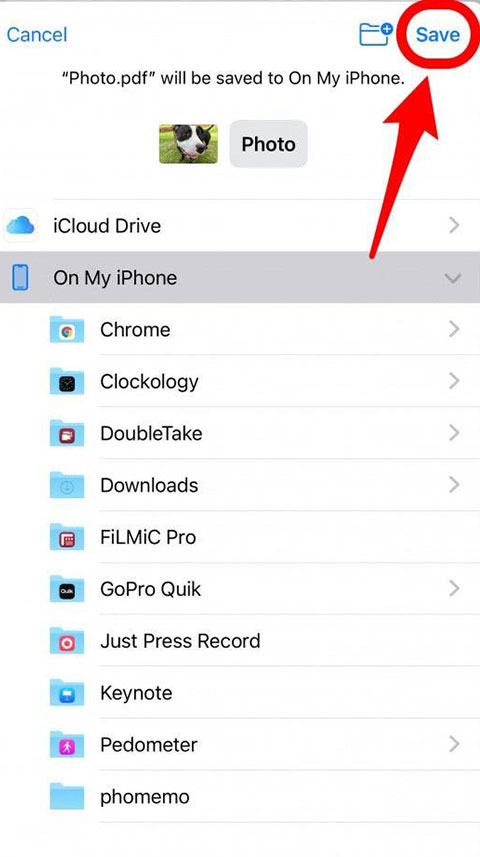
Bonus λειτουργία
Ίσως να μη το γνωρίζατε αλλά μπορείτε να αποθηκέυσετε σε μορφή PDF οποιαδήποτε σελίδα συναντήσετε στο διαδίκτυο σε κάποια ιστοσελίδα. Με αυτόν το τρόπο μετατρέπουμε την ιστοσελίδα σε αρχείο PDF και το αποθηκεύουμε στην συσκευή μας ή στο Cloud και μπορούμε να έχουμε πρόσβαση σε αυτό όποτε επιθυμούμε.
01
Ανοίξτε την ιστοσελίδα που θέλετε να αποθηκεύσετε
02
Πατήστε το κουμπί "Περισσότερα" το οποίο αποτελείται από τρεις τελείες και συνήθως το συναντάμε πάνω δεξιά στη συσκευή μας
03
Πηγαίνοντας προς τα κάτω στο μενού βρίσουμε και πατάμε στην επιλογή
"Αποθήκευση ως PDF"
04
Επιλέξτε που θέλετε να αποθηκεύσετε το αρχείο σας και να έχετε πρόσβαση σε αυτό ανά πάσα στιγμή